오피스렌즈(office lens)는 구글플레이스토어에서 설치 및 다운로드가 가능한 어플입니다. 흔히 스캐너 어플로써 유명한데요, 스캐너라는 뜻은 잘 알고 계실 겁니다.
스캐너 뜻
스캐너는 소형화와 저가격화를 이룩한 화상 정보 입력 장치이며, 컴퓨터부에서는 도형이나 일러스트레이션은 모두 도트 패턴(dot pattern), 즉 점 집합으로 표현되는 기술입니다. 그래서 도형 정보를 CCD(전하 결합 고체 촬영 소자) 카메라로 촬영하고, 그 정보를 디지털 신호로 컴퓨터에 넣는 것을 생각할 수 있다는 군요.
아무튼 스캐너의 기능을 그대로 가지고 있는 오피스 렌즈는 사물을 그대로 찍어서 pdf, jpg 등의 파일로 저장할 수 있습니다. 사진을 한 번에 문서파일로 만들때 꼭 필요한 어플인것 같아요.
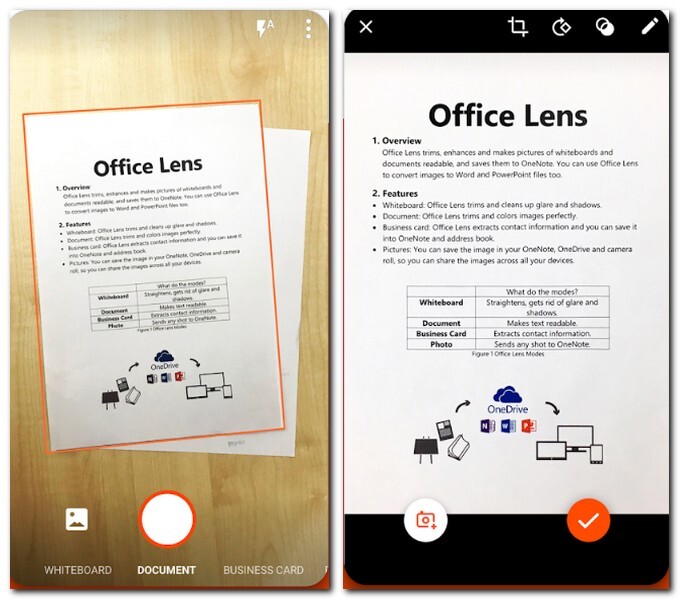
필자는 구글 플레이스토어에서 스캐너 어플을 설치해봤는데요, 업무적인 이유 때문에 스마트폰으로 찍은 문서파일을 PDF, JPG 형태의 확장자로 만들어서 고객사에게 전송해줘야 되는 상황들도 많았습니다.
오피스렌즈(office lens)는 스캐너 어플로써 필자의 고민을 쉽게 해결해주는 아주 신기하고 독특한 앱인것만은 사실인것 같아요. 손쉽게 문서의 사진을 자동으로 자르거나 보정해주는 기술도 함께 가지고 있습니다.
스캐너 어플 오피스렌즈(office lens) 사용방법
오피스렌즈를 구글 플레이스토어에서 설치 다운로드 받습니다. 그리고 처음 앱을 실행하면 바로 카메라 모드로 진입하게 됩니다.
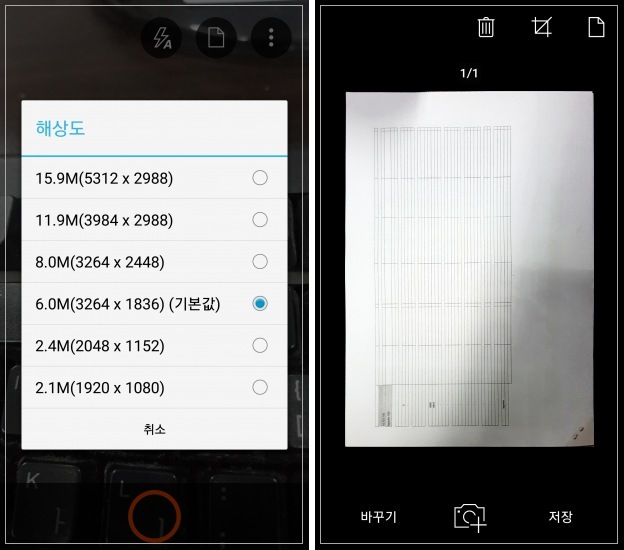
그리고 스캐너할 문서나 명함등을 선택합니다. 무엇보다 해상도 조절이 가능한데, 필자는 기본값을 선택해봤습니다. 최고해상도를 선택하고 싶다면 5312×2988을 설정하면 됩니다.
사진과 같이 스마트폰을 이용해서 문서 근처에 가까이 가져다가 놓게 되면 자동으로 크기를 잡아주고 설정해줍니다. 실시간으로 화면 크기를 자동으로 설정해주기 때문에 간편하게 사용할 수 있습니다.
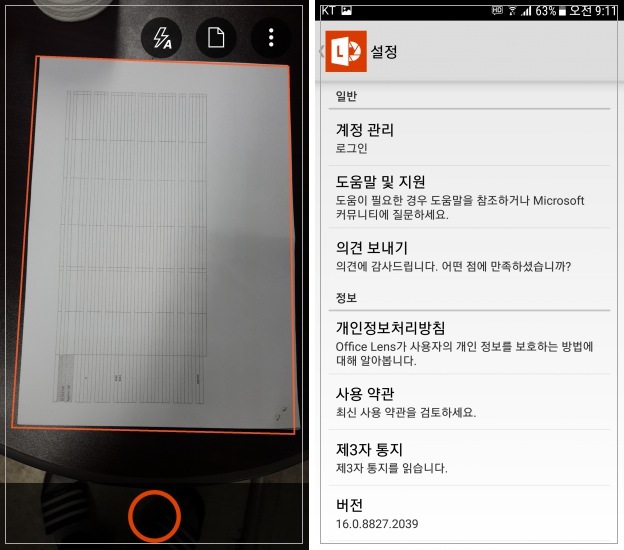
설정 메뉴부분에서 확인해보면 계정관리에서는 별도의 로그인없이 어플만 이용하면 됩니다. 일부 스캐너어플의 경우 로그인을 해야되는 번거로움이 있는걸로 알고 있는데, 이 경우는 다르네요.
그리고 문서, 화이트보드, 사진, 명함 이렇게 총 4가지의 스캐너 설정을 통해서 쉽고 빠르게 자신이 원하는 결과물을 얻어볼 수 있습니다.
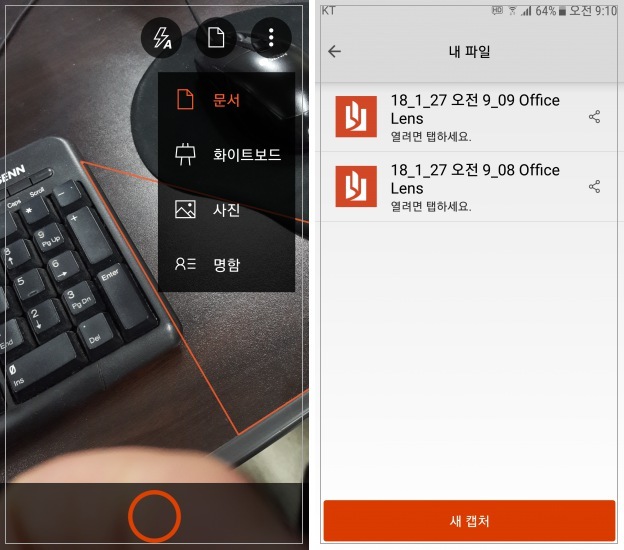
필자는 PDF 확장자로 문서 저장을 한 상태이며, 공유 기능을 이용해서 사용자의 메일이나 클라우드, 카카오톡을 이용해서 내보기 할 수 있어 좋습니다.
무엇보다 실제 스캐너 장비에서 스캔한것만큼 완벽하게 스캔을 해줘서 만족스러웠습니다. 참고로 명함모드에서는 연락처 정보를 추출하여 주소록과 onenote에 저장할 수 있습니다.
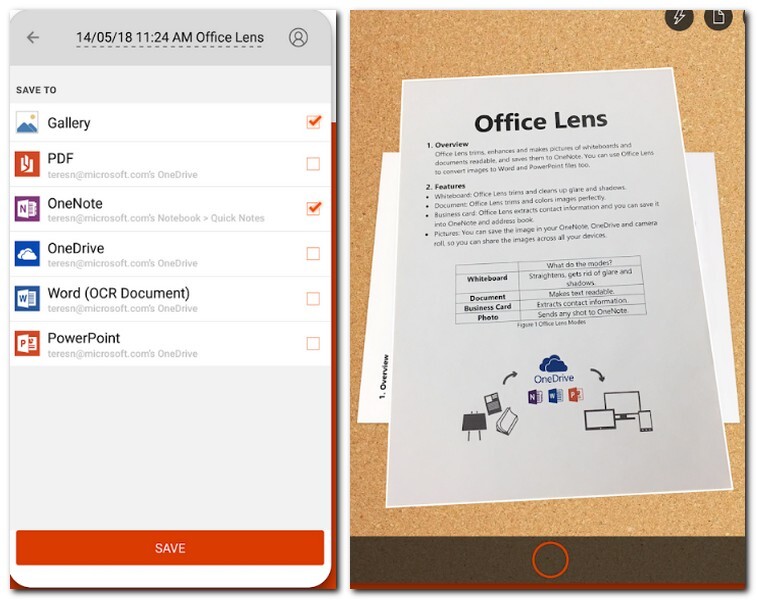
이미지모드로 선택하게 되면, docs, pptx, pdf등의 파일을 변환하도록 선택할 수 있고, 이것 또한 onenote에 자동 저장됩니다.
원노트 계정을 가지고 계신분들이라면 조금 더 효율적으로 오피스렌즈를 이용할 수 있을거라 생각 됩니다. 필자의 경우는 원노트와 함께 연동하지는 않았습니다.
오피스렌즈 설치하기
본문 내용에 설명되어 있는 것처럼 오피스렌즈를 설치하기 위해서는 갤럭시폰이랑 아이폰은 각각 설치할 수 있는 곳이 다릅니다.
기본적으로 갤럭시폰은 안드로이드 스마트폰이기 때문에 Play스토어, 아이폰은 앱스토어에서 검색 후 설치할 수 있습니다.
- 갤럭시폰이라면 Play스토어, 아이폰이라면 AppStore 앱을 실행합니다.
- 검색 메뉴에서 “오피스렌즈”라고 입력합니다.
- 검색 결과가 나타나면 오피스렌즈를 선택합니다.
- 받기 또는 설치 버튼을 터치하면 다운로드와 설치가 동시에 진행됩니다.
이렇게 설치가 완료되면 바탕화면에서 앱을 확인할 수 있습니다.